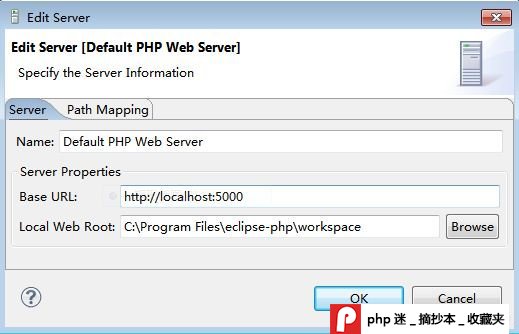一、下载安装Nginx(本文环境为windows xp 32bit环境)
解压nginx-1.0.11.zip,进入nginx-1.0.11,在命令行中执行命令让Nginx启动。具体操作如下图:

测试是否安装成功,输入地址:http://localhost:8090
浏览器显示结果如下图:

OK,Nginx部署成功了。
二、关于Nginx的反向代理配置。
反向代理(Reverse Proxy)方式是指以代理服务器来接受internet上的连接请求,然后将请求转发给内部网络上的服务器,并将从服务器上得到的结果返回给internet上请求连接的客户端,此时代理服务器对外就表现为一个服务器。
关于Nginx配置反向代理以配置,以百度谷歌为例,配置文件nginx.conf(路径:D:Nginxnginx-1.0.11nginx-1.0.11conf)配置内容如下:
复制代码 代码如下:
location /baidu {
proxy_pass http://www.google.com;
proxy_set_header Host $host;
proxy_set_header X-Forwarded-For $proxy_add_x_forwarded_for;
}
其中“/baidu” 会被映射到 “http://www.google.com”。
测试访问:http://localhost:8090/baidu
访问结果:

虽然界面显示错误,效果已经达到。
三、负载均衡测试。
现有两个瓦片服务地址,用Nginx做一个负载均衡,配置文件如下:
复制代码 代码如下:upstream cluster {
server 192.98.12.60:1985 weight=3 max_fails=2 fail_timeout=30s;
server 192.98.12.42:8086 weight=3 max_fails=2 fail_timeout=30s;
}
server {
listen 8090;
server_name localhost;
#charset koi8-r;
#access_log logs/host.access.log main;
location / {
root html;
index index.html index.htm;
}
location /tileservice {
proxy_pass http://cluster/MongoTileService/tileService;
proxy_set_header Host $host;
proxy_set_header X-Forwarded-For $proxy_add_x_forwarded_for;
}
配置好了以后重启(nginx -s reload)地址:http://192.98.12.60:8090/tileservice?type=vec_c&x=104&y=17&l=7 即可获得服务图片: